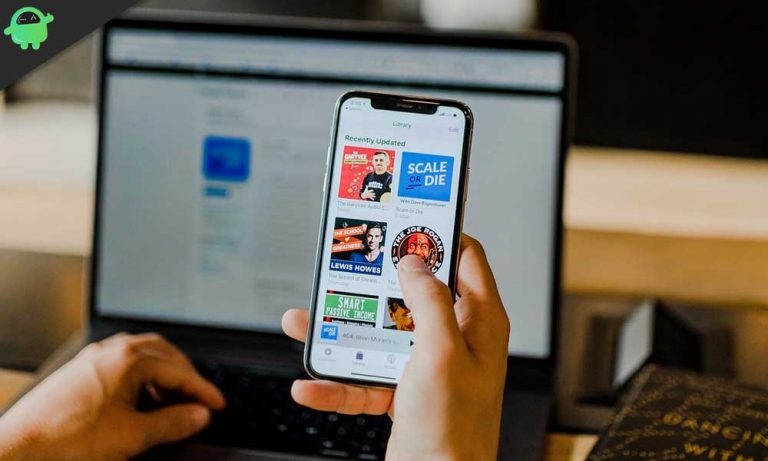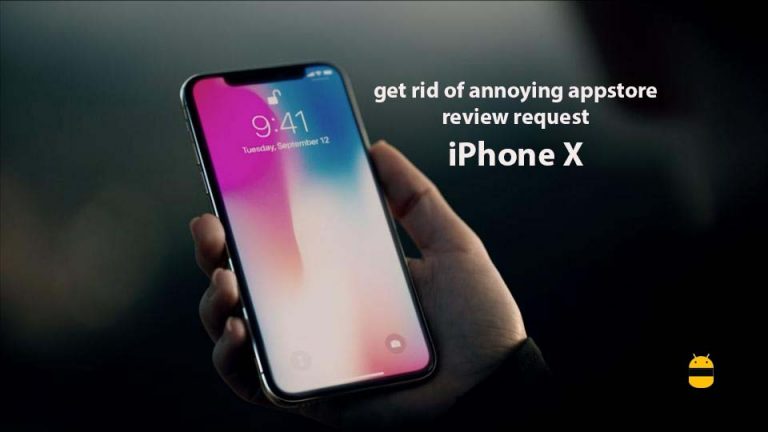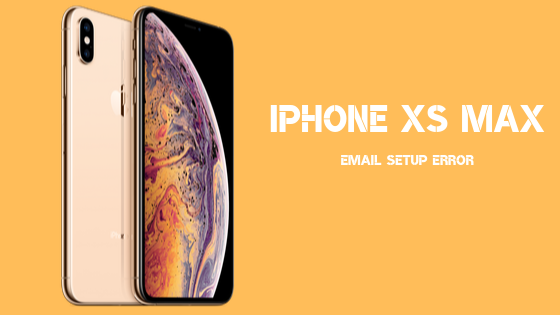Как использовать режим восстановления в Apple iPhone XS Max?
Вам когда-нибудь было сложно признать, что вы знаете, что такое «режим восстановления» в iPhone? Ваш телефон работает ниже оптимального уровня, или он сталкивается с проблемами программного обеспечения или повреждениями, или телефон завис, или экран завис? Что ж, именно здесь срабатывает режим восстановления на вашем iPhone XS Max, поскольку он является наиболее обязательным и мощным отказоустойчивым в iBoot, который позволяет пользователю восстановить исходное состояние устройства, когда оно попадает в любую проблему.
Если вы прочитаете какие-либо руководства по устранению неполадок iPhone XS Max на GetDroidTips или практически на любом веб-сайте, вы увидите, что режим восстановления особенно часто встречается при решении тонны проблем, связанных с программным обеспечением, поскольку он эффективен.

Что такое режим восстановления в iPhone XS Max?
Для тех, кто не знает об этом, режим восстановления доступен на всех смартфонах, и это загрузочный раздел, доступ к которому можно получить с помощью специального набора инструкций, которым необходимо следовать. Режим восстановления – это, по сути, отказоустойчивый механизм на случай, если у вас когда-нибудь возникнут проблемы с правильной работой iPhone, его производительность ухудшается, или экран зависает, мерцает. Это также может пригодиться, если какое-либо из приложений, включая как вредоносное ПО, так и предустановленные, а также загруженные приложения, вызывает какие-либо проблемы, и вы не можете их исправить.
Режим восстановления, по сути, дает вам два основных варианта: хотите ли вы восстановить iOS на своем iPhone XS Max или обновить до последней доступной прошивки, которая по существу исправит любые незначительные сбои или проблемы, если не будут приняты какие-либо другие методы, в зависимости от того, какой тип проблем, с которыми вы сталкиваетесь. Он может помочь восстановить любую конкретную часть программного обеспечения или прошивки в целом, если какие-либо плохие обновления или поврежденный кеш или память вызвали проблемы с телефоном, и, таким образом, это всемогущий механизм, для которого требуется определенный набор инструкций. .
Обратите внимание, что вы должны сделать резервную копию всех данных, которые вы хотите защитить, чтобы восстановить устройство до исходных заводских настроек, что является одной из двух основных функций режима восстановления, что означает, что вы больше не сможете получать эти данные в случае удаления. Поскольку iOS обновляет весь пользовательский контент, это означает, что вы можете получить некоторые данные, если не все, даже если вы не сделали их резервную копию.
Вы также должны знать, что есть два способа вызвать похожие, но немного разные функции, то есть режим восстановления и режим DFU. Режим восстановления запускает процесс iBoot, тем самым сигнализируя системе, что пользователь пытается установить равную или более позднюю версию iOS, уже установленную в системе, и, следовательно, для ее включения требуется подключение к iTunes. С другой стороны, DFU или Режим обновления прошивки устройства обходит процесс iBoot и подключается к iTunes на ПК или Mac, позволяя пользователю обновить или понизить версию iOS, перезагрузить подключенное взломанное устройство и т. д.
Как войти в режим восстановления на iPhone XS Max?
Во-первых, вам нужна обновленная версия iTunes на вашем ПК или Mac, поэтому начните с, а затем следуйте указанным методам, чтобы войти в режим восстановления.
Шаг 1: Сначала вам нужно подключиться к iTunes после чего телефон предложит диалоговое окно с вопросом, доверять компьютеру или нет.
Шаг 2: Выбрать Доверять и бум, телефон подключен к iTunes.
Шаг 3: На ПК появится диалоговое окно с вопросом, разрешить ли компьютеру доступ к информации с вашего iPhone или нет, поэтому выберите ‘Продолжать‘.
Шаг 4: Вернувшись к телефону, вам нужно нажать Кнопка увеличения громкости однажды и Звук тише один раз и быстро нажмите и удерживайте Боковая кнопка / кнопка включения.
Шаг 5: Продолжайте держать устройство, даже если Слайдер появляется вверх и гаснет, а затем система перезагрузится и покажет Логотип Apple но продолжайте удерживать боковую кнопку, пока диалоговое окно iTunes не отключится, когда вы подключены к iTunes, и вы не сможете отпустить кнопку.
Как использовать режим восстановления в Apple iPhone XS Max?
Находясь в режиме восстановления, вы можете либо выбрать, восстанавливать ли телефон исходные заводские настройки, либо обновить прошивку iOS до последней доступной версии.
Если вы нажмете на Восстановить, iTunes предложит диалоговое окно для подтверждения “Стереть и восстановить” и проведет вас через ряд диалоговых окон, с которыми вам нужно согласиться. Более того, iTunes загрузит последнюю версию прошивки iOS, что может занять несколько минут в зависимости от размера файла и скорости загрузки. После загрузки прошивки iTunes автоматически направит iPhone для извлечения нового обновления прошивки, восстановления заводских настроек телефона и всего остального, так что вам просто нужно сесть и расслабиться. После завершения процесса вы можете перезагрузить телефон и либо выбрать ‘Быстрый старт’ или “Настроить вручную” и вот оно что.
Процесс почти такой же для “Обновить‘хотя все ваши данные останутся нетронутыми, но перед обработкой сделайте резервную копию. Как только вы войдете в режим восстановления и подключитесь к iTunes, нажмите на ‘Обновить‘и выполните несколько диалоговые окна а также iTunes воля автоматически Обновить прошивка до последней доступной версии, так что вы можете просто расслабиться. Процесс может занять несколько минут, так как iTunes необходимо будет загрузить новое обновление прошивки, извлечь, а затем установить его, так что проявите терпение.
Как выйти из режима восстановления в Apple iPhone XS Max?
Это очень просто, так как вам просто нужно нажать и удерживать боковую кнопку в течение нескольких секунд, и вы заметите, что устройство отключится от iTunes, установленного на вашем ПК или Mac. Он работает аналогично тому, как вы включаете свой iPhone после его выключения, и для загрузки требуется несколько секунд.